CAD制图如何对一些命令的终止、撤销、重做命令?
摘要:AUTOCAD制图应用广泛,我们在使用CAD的时候,如何对其进行一些命令的终止、撤销与重做呢。工具/原料AUTOCAD方法/步骤首先,打开A...
AUTOCAD制图应用广泛,我们在使用CAD的时候,如何对其进行一些命令的终止、撤销与重做呢。
工具/原料
AUTOCAD
方法/步骤
首先, 打开AUTOCAD绘图软件,如图所示;开始以“直线”为例的图形绘制。
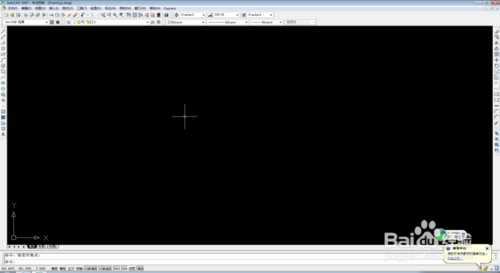
然后, 我们选择直线命令,开始对直线的绘制。
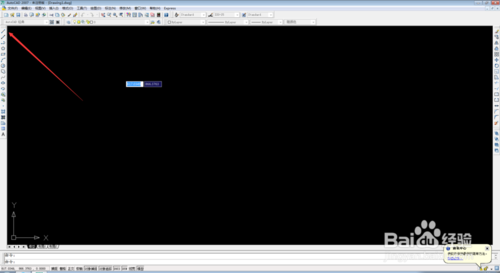
如果在绘制直线时,在确定直线的起点后,又觉得不需要进行直线命令的操作,此时可以按{ESC}键终止直线的操作;或者点击鼠标右键,从弹出的快捷菜单中选择“取消”命令从而终止命令。
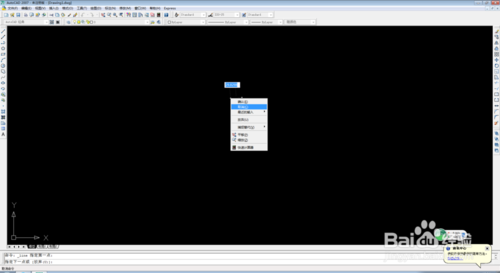
那么我们怎么样撤销命令,如果绘制了一条长度为20CM的直线,又觉得画30CM长的直线最为合适。
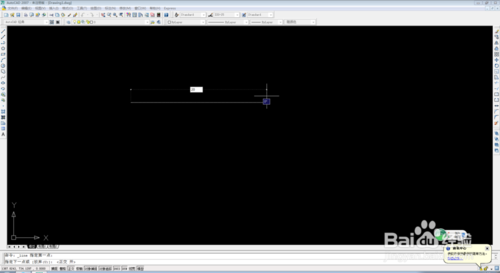
我们可以点击“撤销”命令,如图所示。这样就回到了原来的界面,从而撤销命令。
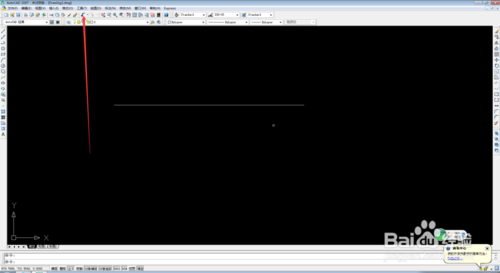
接着, 我们如何重做命令,如果错误的撤销了正确的操作,我们可以通过重做命令来进行还原,用户可在“标准”工具栏中单击“重做”按钮,如图所示;或者通过{CTRL+Y}进行重做命令,从撤销最近一次的操作。
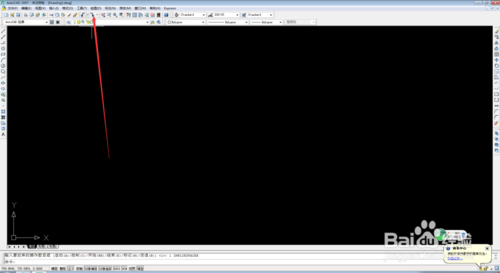
如下图,是我们进行重做后的得到的长度为20CM的直线。
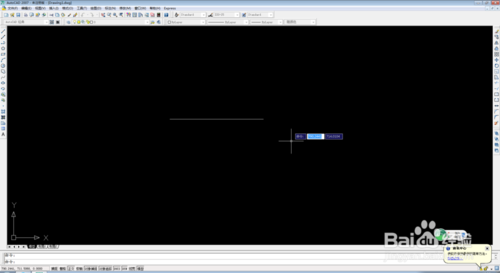
END
以上就是CAD制图如何对一些命令的终止、撤销、重做命令的方法介绍,希望能对大家有所帮助!
【CAD制图如何对一些命令的终止、撤销、重做命令?】相关文章:
上一篇:
为CAD专题地图加注比例尺的简单方法介绍
下一篇:
CAD对所画图形进行缩放和平移方法介绍
